win10官网下载的系统怎么安装
分类:win10教程 发布时间:2022-06-09 10:08:02
有网友为了使用安全考虑,想换掉自己电脑上的win7系统,改装win10系统使用,但是自己去win10官网下载系统后不知道怎么安装怎么办。下面小编就教下大家安装win10官网系统方法。
系统版本:windows10系统
品牌型号:华硕VivoBook14
软件版本:小鱼系统
方法
1、先自行去网上把下载好的win10官网3系统镜像解压到电脑非系统盘,然后下载安装小鱼一键重装系统软件并打开,单击[备份还原]。安装之前注意备份好系统盘上面重要的数据。

2、在备份还原界面选择“自定义还原”,然后选择需要安装的win10系统镜像进入下一步。

3、等待软件自动检测下载的win10官网系统,选择后单击开始安装按钮。

4、软件开始部署还原过程,部署完成后,单击立即重启。

5、然后进入启动界面后选择xiaoyu-pe系统进入。

6、进入pe系统后,打开小鱼装机工具,选择下载的win10官网系统镜像安装到系统c盘。

7、安装成功后,重启电脑。
8、重启后耐心等待进入到新的win10系统界面即表示安装成功。
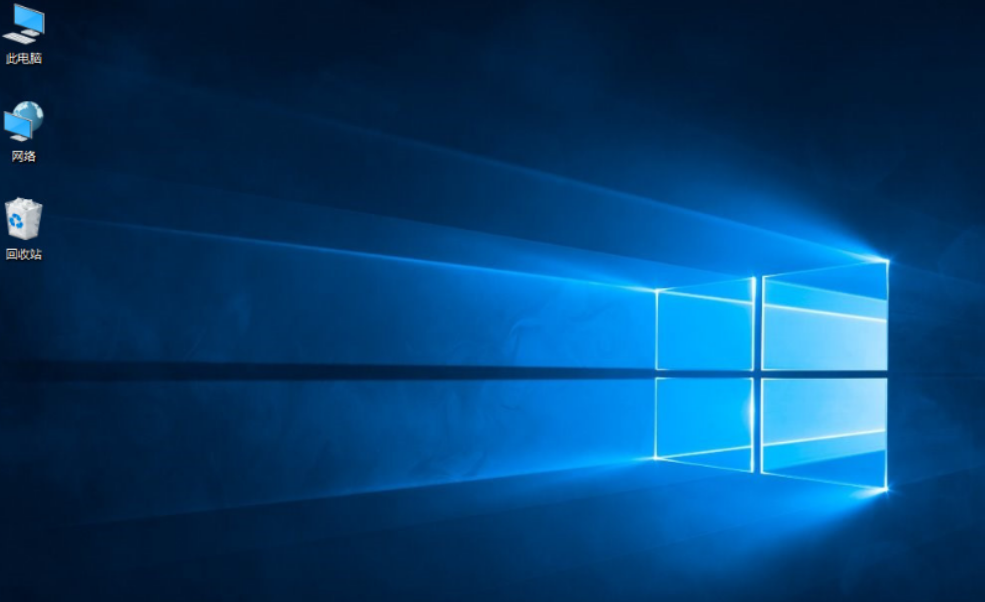
总结
以上便是安装win10官网系统具体操作步骤,希望对大家有帮助。






 立即下载
立即下载







 魔法猪一健重装系统win10
魔法猪一健重装系统win10
 装机吧重装系统win10
装机吧重装系统win10
 系统之家一键重装
系统之家一键重装
 小白重装win10
小白重装win10
 杜特门窗管家 v1.2.31 官方版 - 专业的门窗管理工具,提升您的家居安全
杜特门窗管家 v1.2.31 官方版 - 专业的门窗管理工具,提升您的家居安全 免费下载DreamPlan(房屋设计软件) v6.80,打造梦想家园
免费下载DreamPlan(房屋设计软件) v6.80,打造梦想家园 全新升级!门窗天使 v2021官方版,保护您的家居安全
全新升级!门窗天使 v2021官方版,保护您的家居安全 创想3D家居设计 v2.0.0全新升级版,打造您的梦想家居
创想3D家居设计 v2.0.0全新升级版,打造您的梦想家居 全新升级!三维家3D云设计软件v2.2.0,打造您的梦想家园!
全新升级!三维家3D云设计软件v2.2.0,打造您的梦想家园! 全新升级!Sweet Home 3D官方版v7.0.2,打造梦想家园的室内装潢设计软件
全新升级!Sweet Home 3D官方版v7.0.2,打造梦想家园的室内装潢设计软件 优化后的标题
优化后的标题 最新版躺平设
最新版躺平设 每平每屋设计
每平每屋设计 [pCon planne
[pCon planne Ehome室内设
Ehome室内设 家居设计软件
家居设计软件 微信公众号
微信公众号

 抖音号
抖音号

 联系我们
联系我们
 常见问题
常见问题



